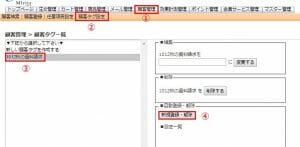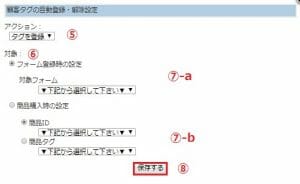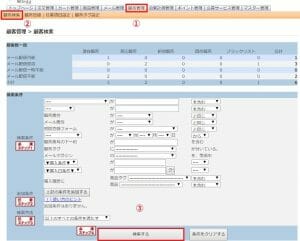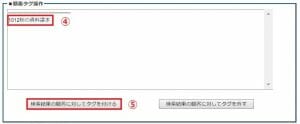顧客タグ機能導入について
Posted by 管理者
こちらの機能は顧客に対して顧客タグの割り当てを行い、そのタグでグループとして管理する事が可能となる機能です。
こちらもメルマガ機能と同じく検索結果に対して指定した顧客タグを登録したり、フォーム登録、商品購入時に自動で顧客タグが登録される様に設定する事が可能です。
例えば、野球とサッカーの商品を扱っていたとします。
その中で野球商品を購入した事のある顧客もしくは、野球用のフォームに登録したことのある顧客に対してアプローチを行いたいと考えた場合に、この顧客タグ機能があれば、簡単にその対象を絞り込むことが可能になります。
※従来の機能でも可能ですが、複雑な検索条件を組む必要がありました。
顧客タグ追加方法
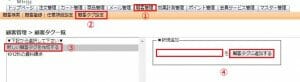
①[顧客管理]をクリック
②[顧客タグ設定]をクリック
③顧客タグ一覧の[新しい顧客タグを作成する]を選択
④右に「■新規追加」という枠が表示されますので、
そこでタグ名を入力して[顧客タグに追加する]をクリック
顧客タグ一覧にタグが追加されます。
※タグの設定を行う場合は一覧から、タグ名を選択して下さい。
顧客タグに顧客が自動で登録/解除されるようにする方法
①[顧客管理]をクリック
②[顧客タグ設定]をクリック
③顧客タグ一覧から設定したい顧客タグ名を選択
③右に「■自動登録・解除」という枠が表示されます。
そこで、[新規登録・解除]をクリック
⑤[アクション]の[登録/解除]を選択
⑥[対象]で[フォーム登録時に設定]するか、[商品購入時に設定]するかを
選択してください。
⑦-a [フォーム登録時に設定]を選んだ場合
対象フォームを選んで下さい。
選んだフォームに登録が行われた時に、選択したアクションが実行されます。
⑦-b [商品購入時に設定]を選んだ場合
購入商品を商品ID指定するか、商品タグ指定するかを選んで、
それぞれの、対象を選択して下さい。
⑧画面下の「保存する」をクリックし保存します。
※元の画面の設定一覧に、先程保存した設定が追加されます。
設定のリンクをクリックすると設定内容の修正ができます。
顧客タグの手動設定方法
既に顧客リストにいるユーザをメルマガユーザにしたい場合
①[顧客管理]をクリック
②[顧客検索]をクリック
③顧客タグを付けたい顧客を検索で絞り込む
④検索結果が出た状態で、顧客一覧欄の下にある[■顧客タグ操作]項目内
の、左のセレクトボックスで登録したい、「顧客タグ名」を選択
⑤[検索結果の顧客に対してタグを付ける]をクリック
※「検索結果の顧客に対してタグを外す」ボタンを押すと、
顧客からタグが外されます。